Dacă Linux înseamnă ceva, înseamnă alegere. Puteți realiza chiar și o sarcină simplă, cum ar fi identificarea utilizatorului curent în multe feluri. Acest tutorial vă va arăta cum să utilizați unele dintre cele mai rapide și mai ușoare metode.
De ce ar trebui să găsiți identitatea utilizatorului actual? În multe cazuri proprietarul computerului este singurul utilizator și, fără a deveni prea existențial, probabil că se cunosc pe ei înșiși. Poate, dar este, de asemenea, obișnuit ca oamenii să creeze conturi de utilizator suplimentare pentru a permite membrilor familiei să aibă acces la computer. Și, dacă sunteți conectat la un shell de la distanță pe un server undeva, este posibil să aveți nevoie de un memento rapid al numelui de utilizator cu care sunteți autentificat. Dacă vedeți o sesiune conectată fără nimeni prezent, cum identificați utilizatorul curent din linia de comandă?
Să încercăm mai întâi varianta cea mai ușoară. Tot ce trebuie să facem este să ne uităm la promptul de comandă. În mod implicit, distribuțiile Linux au numele de utilizator în prompt. Simplu. Nici nu a trebuit să scriem nimic.
Dacă utilizatorul și-a schimbat promptul într-un alt format, trebuie să încercăm altceva. Comanda who ne va oferi informațiile pe care le căutăm.
who

Ieșirea de la cine vă oferă numele utilizatorului curent, terminalul la care sunt autentificați, data și ora la care s-au autentificat. Dacă este o sesiune la distanță, ne spune și de unde este autentificat.
Prin comparație, comanda whoami oferă un răspuns foarte concis:
whoami

Puteți obține același răspuns dintr-un singur cuvânt prin ecoul variabilei de mediu $USER pe ecran.
echo $USER

Comanda cu o literă w necesită mai puțină tastare și oferă mai multe informații.
w
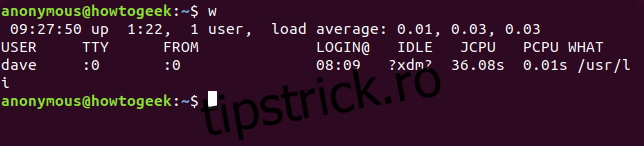
Comanda w ne oferă numele de utilizator care este ceea ce ne doream și un set bonus de date pentru acel utilizator. Rețineți că, dacă există mai mulți utilizatori conectați la sistemul Linux, comanda w îi va lista pe toți. Ar trebui să știți la ce terminal s-a autentificat utilizatorul care v-a interesat. Dacă s-au conectat direct pe computerul Linux însuși, acesta va fi pts/o, așa că căutați :0 în rezultatul de la w .
Comanda w furnizează timpul de pornire, timpul de funcționare și încărcarea medie pentru ultimele cinci, zece și cincisprezece minute și următoarele informații referitoare la utilizatorul curent.
UTILIZATOR: Numele de utilizator.
TTY: tipul de terminal la care sunt autentificați. Acesta va fi de obicei un pts (un pseudo-teletip). :0 înseamnă tastatura fizică și ecranul conectate la acest computer.
FROM: Numele gazdei la distanță dacă aceasta este o conexiune la distanță.
[email protected]: ora la care utilizatorul s-a conectat.
IDLE: Timp inactiv. Aceasta arată ?xdm? în captură de ecran, deoarece rulăm sub un X-windows Display Manager, care nu furnizează aceste informații.
JCPU: Joint CPU time, acesta este timpul CPU utilizat de toate procesele care au fost atașate acestui tty. Cu alte cuvinte, timpul total de CPU al acestui utilizator în această sesiune conectată.
PCPU: Process CPU time, acesta este timpul CPU utilizat de procesul curent. Procesul curent este numit în coloana CE.
CE: linia de comandă a procesului curent al acestui utilizator.
Acum că știm cine este acest utilizator, putem obține mai multe informații despre el. Comanda id este un loc bun pentru a începe. Introduceți id, un spațiu, numele utilizatorului și apăsați enter.
id dave

Acest lucru ne oferă ID-ul lor de utilizator (uid), ID-ul grupului (gid) și grupurile din care sunt membri. O afișare mai puțin aglomerată a grupurilor poate fi obținută prin utilizarea comenzii grupuri.
groups dave

Un rezumat frumos este oferit de comanda finger. Utilizați apt-get pentru a instala acest pachet pe sistemul dvs. dacă utilizați Ubuntu sau o altă distribuție bazată pe Debian. Pe alte distribuții Linux, utilizați instrumentul de gestionare a pachetelor din distribuția dvs. Linux.
sudo apt-get install finger
Odată ce ați instalat degetul, îl puteți folosi pentru a afișa câteva informații despre utilizatorul în cauză.
degetul dave
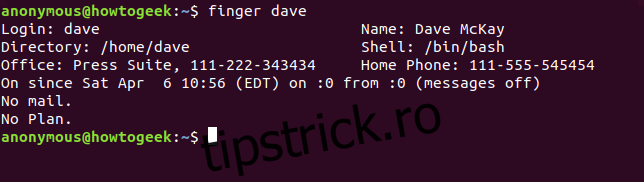
Pe majoritatea sistemelor Linux, unele dintre aceste câmpuri vor fi goale. Biroul, numele complet și numerele de telefon nu sunt populate în mod implicit. Câmpul „Fără plan” se referă la o schemă veche în care puteți oferi câteva note pentru oricine era interesat, despre ceea ce lucrați sau planificați să faceți. Dacă editați fișierul .plan din folderul de acasă, conținutul acelui fișier este atașat la rezultatul de la finger .
Pentru a dezvălui rapid numele utilizatorului conectat de pe desktopul GNOME utilizat pe Ubuntu și multe alte distribuții Linux, faceți clic pe meniul de sistem din colțul din dreapta sus al ecranului. Intrarea de jos din meniul drop-down este numele de utilizator. Alte medii desktop Linux ar trebui să vă arate numele de utilizator într-un meniu la fel de ușor de găsit.
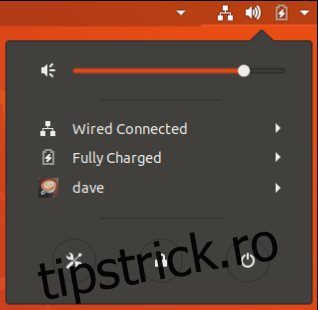
A fost ușor, doar un clic. Dar unde este distracția în asta?
Nu ajungi să te simți ca un detectiv digital în același mod ca atunci când folosești shell-ul Bash.
